我们了解了excel表格如何隐藏公式方法 ,在隐藏单元格中的公式之后,依旧是可以对计算的结果进行更改的。那么excel如何保护公式不让更改,exce怎么对公式加密呢?下面大家就一起来看看excel保护公式操作方法。
exce怎么对公式加密
步骤1在工作表中选中包含公式的单元格或区域,单击“开始”选项卡的“字体”组右下角的功能扩展按钮。
步骤2弹出“设置单元格格式”对话框,切换到“保护”选项卡,勾选“锁定”复选框,单击“确定”按钮。
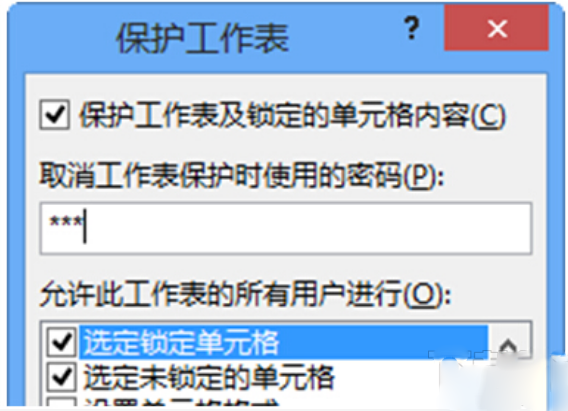
添加饼图
饼图是显示各个分量(如季度销售额)在总量(如年度销售额)中占多少的一种常用方式。 选择程序 (或者,向下跳转了解有关饼图的详细信息。) Excel PowerPo
步骤3在“开始”选项卡的“单元格”组中,单击“格式”下拉按钮,在弹出的下拉列表中单击“保护工作表”命令。
步骤4弹出“保护工作表”对话框,确认已选中“保护工作表及锁定的单元格内容”复选框,在文本框中输入密码,单击“确定。
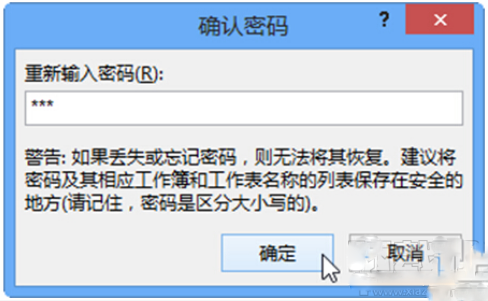
步骤5弹出“确认密码”对话框,在其中再次输入密码,单击确定”按钮即可。
以上就是excel如何保护公式不让更改,也就是通过锁定单元格来完成exce怎么对公式加密的教程。经过以上的设置操作之后,修改执行了保护操作的单元格中的公式时,将会弹出提示信息,保护公式不被修改。
使用推荐的图表创建图表
如果在Excel 中浏览图表,并且很难确定哪一个适合你,则可以尝试 '插入' 选项卡上的 '推荐的图表' 命令。 Excel 将分析您的数据并提出建议。 Windows Mac Web






